- قد يكون الوصول إلى الجزء السفلي من مشكلات تعطل Dropbox في نظام التشغيل Windows 10 مرهقًا هذه الأيام.
- من الأهمية بمكان طرح الأسئلة الصحيحة أولاً لاكتشاف مشكلة الجذر بسرعة وتطبيق أفضل النصائح.
- ابحث عن إرشادات إضافية لخدمات الجودة فقط من خلال إلقاء نظرة على موقعنا قسم تخزين سحابة الويب جدا.
- في حالات مماثلة ، قد تكون المشكلة من جانبك ، لذا تحقق من مركز استكشاف أخطاء تطبيقات الويب وإصلاحها.

سيعمل هذا البرنامج على إصلاح أخطاء الكمبيوتر الشائعة ، ويحميك من فقدان الملفات ، والبرامج الضارة ، وفشل الأجهزة ، وتحسين جهاز الكمبيوتر الخاص بك لتحقيق أقصى أداء. إصلاح مشكلات الكمبيوتر وإزالة الفيروسات الآن في 3 خطوات سهلة:
- قم بتنزيل Restoro PC Repair Tool الذي يأتي مع التقنيات الحاصلة على براءة اختراع (براءة الاختراع متاحة هنا).
- انقر ابدأ المسح للعثور على مشكلات Windows التي قد تتسبب في حدوث مشكلات بجهاز الكمبيوتر.
- انقر إصلاح الكل لإصلاح المشكلات التي تؤثر على أمان الكمبيوتر وأدائه
- تم تنزيل Restoro بواسطة 0 القراء هذا الشهر.
يعتمد الملايين من المستخدمين على
بصندوق الإسقاط لتخزين مستنداتهم والوصول إليها ومشاركتها. هذا خدمة التخزين السحابي يسمح للمستخدمين بإنشاء مجلد مخصص على أجهزة الكمبيوتر الخاصة بهم.كما هو متوقع ، ستتم مزامنة ذلك حتى يتمكنوا من الوصول إلى نفس المحتوى بغض النظر عن الجهاز الذي يستخدمونه. تعد خدمة Dropbox خدمة معقدة ، وتتأثر أحيانًا بالعديد من المشكلات الفنية.
يتسبب أحد الأخطاء الأكثر شيوعًا في إغلاق Dropbox فورًا عند تشغيل المستخدمين له. يختفي مجلد Dropbox من الشاشة ، مما يمنع مزامنة الملفات.
إذا كنت تواجه أعطال Dropbox في نظام التشغيل Windows 10، اتبع الخطوات المذكورة أدناه لحل هذه المشكلة. ولكن قبل ذلك ، إليك بعض المشكلات المحتملة الأخرى.
ماذا أفعل إذا تعطل تطبيق Dropbox بمجرد فتحه؟
- قم بتعطيل برنامج مكافحة الفيروسات / أضف Dropbox إلى قائمة الاستثناءات
- قم بإلغاء التثبيت ثم إعادة تثبيت Dropbox
- استخدم بديلاً خاليًا من الأخطاء - Zoolz
- قم بتثبيت Dropbox من حساب المسؤول
- حاول تثبيت Dropbox من متجر Microsoft
- تحقق من جدار الحماية وأضف Dropbox إلى قائمة الاستثناءات
- قم بتعطيل برنامج مكافحة الفيروسات الخاص بك
- قم بتشغيل مستكشف أخطاء التطبيق ومصلحها
- قم بإلغاء تثبيت آخر تحديث
1. قم بتعطيل برنامج مكافحة الفيروسات / أضف Dropbox إلى قائمة الاستثناءات

إذا استمر Dropbox في الانهيار ، فربما يقوم برنامج مكافحة الفيروسات الخاص بك بحظره ببساطة. لمنع ذلك ، يجب أن تجد طريقك إلى إعدادات وأضف Dropbox إلى قائمة الاستثناءات.
هناك خيار آخر نوصي به بشدة وهو تغيير برنامج مكافحة الفيروسات الخاص بك. قصة قصيرة طويلة ، Vipre هو الحل الأقل تدخلاً الذي يمكنك العثور عليه حاليًا وهو يجلب الكثير إلى الطاولة.
حسنًا ، يتضمن بعض ميزات المكافآت المفيدة غير الموجودة في خيارات مكافحة الفيروسات المماثلة ، بما في ذلك الحماية من التهديدات والدعم الفني المجاني الشامل.
يأتي دائمًا وقت المساعدة الإضافية للتخلص من قطعة عنيدة بشكل خاص البرمجيات الخبيثة مطلوب. في مثل هذه الحالات ، ستشعر بالسعادة أكثر من أي وقت مضى لاختيار Vipre على أي حل آخر.

برنامج مكافحة الفيروسات Vipre Antivirus Plus
بالإضافة إلى جعلك تنسى كل شيء عن مشكلة تعطل Dropbox ، يتضمن Vipre دعمًا مجانيًا وحماية حائزة على جوائز!
زيارة الموقع
2. قم بإلغاء التثبيت ثم إعادة تثبيت Dropbox

- اذهب إلى برامج و مميزات > حدد بصندوق الإسقاط.
- انقر الغاء التثبيت > قم بإعادة تشغيل جهاز الكمبيوتر الخاص بك.
- احذف مجلد البيانات الوصفية لـ Dropbox:
- افتح مستكشف ملفات Windows.
- يكتب ٪ LOCALAPPDATA٪ في شريط العنوان.
- احذف مجلد Dropbox من النتائج.
- إذا لم تتمكن من العثور على مجلد Dropbox داخل٪ LOCALAPPDATA٪ ، فانتقل إلى٪ APPDATA٪ بدلاً من ذلك ، واحذف مجلد Dropbox هناك.
- اذهب إلى موقع Dropbox الإلكتروني لتثبيت التطبيق مرة أخرى.
- تطبيق أي مزامنة انتقائية الإعدادات صالحة قبل إعادة التثبيت> انتظر حتى يقوم Dropbox بإعادة فهرسة ملفاتك.
3. استخدم بديلاً خاليًا من الأخطاء - Zoolz

عندما لا يكون لديك الوقت الكافي لمتابعة كل خطوات استكشاف الأخطاء وإصلاحها ، دعنا نخبرك بالمزيد حول النهج الذي يمكن أن يحرك الأمور على طول.
كان Dropbox خيارك الأول ، هذا صحيح. ومع ذلك ، هذا لا يعني أنه لا يمكنك تجربة بديل خالٍ من الأخطاء مثل Zoolz.
أنت على وشك الاستمتاع ببعض المزايا الرئيسية: لا توجد قيود على السرعة أو الحجم على التحميلات والتنزيلات ، والبنية التحتية فائقة الأمان لـ AWS ، فضلاً عن النسخ الاحتياطي متعدد الأوجه.
علاوة على ذلك ، من المعروف أن له تأثير ضئيل على الأداء على المستخدم النهائي ، لذلك ستستمر في أنشطتك اليومية ولا تقلق أبدًا بشأن تعطل Zoolz أو التداخل مع نظامك بأي شكل من الأشكال.

زولز
إذا مللت من مشكلات تعطل Dropbox ، فجرّب Zoolz. هذه الأداة حقًا سهلة الاستخدام وخالية من الأخطاء!
زيارة الموقع
4. قم بتحديث نظام التشغيل Windows

على الرغم من أن الحالة الحالية لنظام التشغيل الخاص بك ربما لا علاقة لها بـ Dropbox ، فأنت لا تعرف أبدًا تحديثات Windows.
لذا ، قبل الانتقال إلى الحلول الأخرى ، تأكد من تحديث نظام التشغيل لديك.
ليس فقط بسبب Dropbox ، ولكن يوصى بشدة بالحفاظ على Windows محدثًا لأسباب تتعلق بالأمان والتوافق.
قم بتشغيل فحص النظام لاكتشاف الأخطاء المحتملة

تنزيل Restoro
أداة إصلاح الكمبيوتر

انقر ابدأ المسح للعثور على مشاكل Windows.

انقر إصلاح الكل لإصلاح المشكلات المتعلقة بالتقنيات الحاصلة على براءة اختراع.
قم بتشغيل فحص للكمبيوتر الشخصي باستخدام Restoro Repair Tool للعثور على الأخطاء التي تسبب مشاكل الأمان وحالات التباطؤ. بعد اكتمال الفحص ، ستستبدل عملية الإصلاح الملفات التالفة بملفات ومكونات Windows حديثة.
هل تواجه مشكلة في تحديث Windows الخاص بك؟ تحقق من هذا الدليل الذي سيساعدك على حلها في أي وقت من الأوقات.
5. قم بتثبيت Dropbox من حساب المسؤول
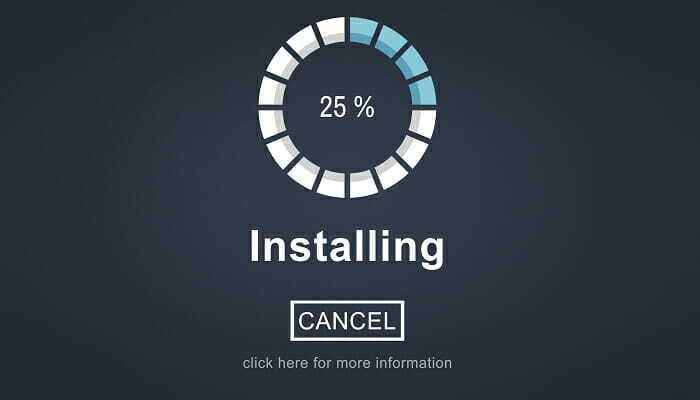
تأكد من أن حساب Windows الذي تقوم بتثبيت Dropbox عليه هو ملف حساب المسؤول. أبلغ بعض المستخدمين أيضًا أنه بعد إضافة ملف كلمه السر إلى حساب Windows الخاص بهم ، توقف Dropbox عن الانهيار.
على ما يبدو ، يمكن أيضًا أن تحدث أعطال Dropbox بسبب مشكلات الإذن.
6. حاول تثبيت Dropbox من متجر Microsoft

ربما تفضل إصدار Win32 العادي من Dropbox ، ولكن هناك أيضًا إصدار UWP ، وهو جيد جدًا. بالإضافة إلى ذلك ، (يجب) أن تعمل تطبيقات UWP بشكل أفضل في نظام التشغيل Windows 10 ، لذلك ليس لديك ما تخسره حقًا.
فقط توجه إلى متجر مايكروسوفت، قم بتنزيل وتثبيت إصدار UWP من Dropbox ، ومعرفة ما إذا كان لديك المزيد من الحظ مع هذا التطبيق.
7. تحقق من جدار الحماية وأضف Dropbox إلى قائمة الاستثناءات

- اذهب إلى يبحث، يكتب جدار الحماية، وفتح جدار حماية Windows Defender.
- اذهب إلى اسمح لتطبيق أو ميزة من خلال جدار حماية Windows Defender.
- قم بالتمرير لأسفل عبر قائمة التطبيقات ، وابحث عن Dropbox.
- تأكد من التحقق من كليهما خاص و عام.
- احفظ التغييرات وأعد تشغيل الكمبيوتر.
نظرًا لأن Dropbox ليس برنامجًا تابعًا للطرف الأول ، فهناك احتمال أن يقوم جدار حماية Windows بحظره.
إذا كان الأمر كذلك ، فلن تحتاج حقًا إلى تعطيل جدار الحماية لجعل Dropbox يعمل. يمكنك فقط إضافته إلى قائمة الاستثناءات باستخدام الخطوات المذكورة أعلاه.
8. قم بتشغيل مستكشف أخطاء التطبيق ومصلحها

- اذهب إلى إعدادات.
- انتقل إلى التحديثات والأمان > استكشاف الاخطاء.
- انقر تطبيقات متجر Windows و اختار قم بتشغيل مستكشف الأخطاء ومصلحها.
- انتظر حتى ينتهي مستكشف الأخطاء ومصلحها من العملية.
- أعد تشغيل الكمبيوتر.
إذا كنت تواجه مشكلات مع إصدار UWP من التطبيق ، فيجب عليك تشغيل أداة حل مشكلات التطبيق المضمنة لحل المشكلات على الأرجح.
إذا كنت تواجه مشكلة في فتح تطبيق الإعدادات ، فما عليك سوى التحقق من ذلك دليل مفصل لحل المشكلة.
إذا توقف مستكشف الأخطاء ومصلحهاقبل إكمال العملية ، قم بإصلاحها بمساعدة هذا الدليل الكامل.
9. قم بإلغاء تثبيت آخر تحديث

- اذهب إلى إعدادات > التحديثات والأمان > تحديث ويندوز.
- اذهب إلى تاريخ التحديث > إلغاء تثبيت التحديثات.
- الآن ، ابحث عن آخر تحديث مثبت على جهاز الكمبيوتر الخاص بك (يمكنك فرز التحديثات حسب التاريخ) ، وانقر بزر الماوس الأيمن فوقه ، وانتقل إلى الغاء التثبيت.
- قم بإعادة تشغيل جهاز الحاسوب الخاص بك.
كما قلنا أعلاه ، فأنت لا تعرف أبدًا تحديثات Windows. لذلك ، من الممكن أيضًا أن يؤدي تحديث Windows إلى تعطيل نظامك وتعطيل بعض التطبيقات أو البرامج.
إذا لم يؤد تثبيت التحديثات الأخيرة إلى إنجاز المهمة (أو حتى جعل المشكلة أسوأ) ، فلنعكس الفلسفة وإلغاء تثبيت آخر تحديث لنظام Windows. استخدم الخطوات المذكورة أعلاه في هذا الصدد.
هل لاحظ أن مشكلات Dropbox قد تتخذ أشكالًا مختلفة. لكي نكون أكثر دقة ، غالبًا ما يشتكي المستخدمون مما يلي:
- يستمر Dropbox في الانهيار - في حالة تعطل Dropbox ، ستظهر لك رسالة خطأ عادةً. لذا ، استخدم هذه الرسالة لتحديد كيفية حل المشكلة.
- يحافظ Dropbox على الفهرسة - من الشائع أيضًا أن يتعطل Dropbox في الفهرسة. إذا كان هذا هو ما يزعجك ، فقم بتطبيق الحلول من هذه المقالة.
- Dropbox غير متصل - إذا كنت تواجه مشكلات في توصيل Dropbox بالإنترنت ، فتأكد من أن كل شيء على ما يرام مع اتصالك بالإنترنت. إذا كان كل شيء على ما يرام ، فانتقل إلى الحلول المدرجة أدناه.
- Dropbox لا يتزامن - الأمر نفسه ينطبق على مشاكل المزامنة مع Dropbox.
يجب أن تساعدك هذه الحلول المذكورة أعلاه في إصلاح أعطال Dropbox المزعجة. إذا واجهت حلولاً أخرى لإصلاح هذه المشكلة ، فقم بإدراج خطوات تحري الخلل وإصلاحه في قسم التعليقات أدناه.
 هل ما زلت تواجه مشكلات؟قم بإصلاحها باستخدام هذه الأداة:
هل ما زلت تواجه مشكلات؟قم بإصلاحها باستخدام هذه الأداة:
- قم بتنزيل أداة إصلاح الكمبيوتر تصنيف عظيم على TrustPilot.com (يبدأ التنزيل في هذه الصفحة).
- انقر ابدأ المسح للعثور على مشكلات Windows التي قد تتسبب في حدوث مشكلات بجهاز الكمبيوتر.
- انقر إصلاح الكل لإصلاح مشكلات التقنيات الحاصلة على براءة اختراع (خصم حصري لقرائنا).
تم تنزيل Restoro بواسطة 0 القراء هذا الشهر.


